Giriş
iPhone’daki otomatik düzeltme, yazma doğruluğunu artırmayı amaçlasa da, kelimeleri beklenmedik bir şekilde değiştirdiğinde eğlence veya hayal kırıklığı kaynağı haline gelebilir. Kelimeleri tahmin ederek ve düzelterek yazmayı kolaylaştırmak için tasarlanmış olsa da, birçok kullanıcı mesajlarının özünü değiştirdiğini fark eder. Eğer siz de bu özelliği bir yardımcıdan çok bir rahatsızlık olarak görenlerdenseniz, yalnız değilsiniz. Bu kılavuz, iPhone otomatik düzeltmeyi durdurmanıza yardımcı olmak için hazırlanmıştır. Ayrıca, özelleştirilebilir klavye ayarlarını keşfedecek ve yazma deneyiminizi dönüştürebilecek alternatiflere yöneleceğiz. Amacınız otomatik düzeltmeyi tamamen kapatmak veya birkaç ayarı ince ayar yapmak olsun, bu kapsamlı kılavuz size yardımcı olmak için burada. Daha kişiselleştirilmiş bir yazma deneyimi yolculuğuna dalalım.

iPhone Otomatik Düzeltmeyi Anlama
Otomatik düzeltmeyi içeren Apple’s klavye sistemi, bağlamsal öğrenmeye bağlı olarak düzeltmeleri ayarlayan karmaşık bir sözlük ve algoritmalar tarafından yönlendirilir. Özellik, sık kullanılan kelimeleri ve kalıpları tanıyarak kullanıcıların daha verimli yazmasına yardımcı olmayı amaçlar. Ancak, bu özelleştirme, sistemin tanımadığı niş argo, benzersiz isimler veya belirli teknik terimler kullanıldığında tekrarlayan kesintilere dönüşebilir. İşlevselliğini net bir şekilde anlamak, ayarlarını etkili bir şekilde ele almanıza olanak tanır ve sistemi benzersiz mesajlaşma tarzınıza daha rahat uyarlamanıza yardımcı olur.
iPhone’da Otomatik Düzeltme Nasıl Devre Dışı Bırakılır
Otomatik düzeltme gereksiz yere sinir bozucu oluyorsa, devre dışı bırakmak size rahatlık sunabilir:
- iPhone’unuzda Ayarlar uygulamasını açın.
- Genel’e gidin.
- Genel menüsünde Klavyeye dokunun.
- Otomatik Düzeltme anahtarını bulun ve kapatın.
Devre dışı bırakıldıktan sonra, otomatik düzeltmelerden kurtulursunuz. Ancak, yanlış yazılan kelimeler hala kırmızıyla altı çizilecektir ve gerektiğinde manuel olarak düzeltebilirsiniz. İlk başta, otomatik düzeltmeye çok güveniyorsanız bu garip gelebilir, ancak zamanla metinlerinizdeki doğruluk ve özgünlüğü takdir edeceksiniz.
Ek Klavye Ayarlarını Ayarlama
Otomatik düzeltmeyi devre dışı bırakmanın yanı sıra diğer ayarları düzenlemek, optimize edilmiş bir yazma kurulumu sağlayıp deneyiminizi önemli ölçüde artırabilir.
Tahminli Metni Yönetme
Tahminli metin, yazdıklarınıza dayalı olarak klavyenizin üzerinde kelime önerileri gösterir. Bu özellik karmaşıklığa neden oluyorsa, kapatmak basittir: Ayarlar > Genel > Klavye’ye gidin, ardından Tahminli’yi kapatın. Böylece, daha az dikkat dağıtıcı, temiz bir arayüz elde edersiniz.
Metin Değiştirme Kısayollarını Kullanma
Metin değiştirme, özellikle sık yazılan ifadeler için hızlı yazma konusunda büyük bir yardımcı olabilir.
- Ayarlar > Genel > Klavye > Metin Değiştirme’ye gidin.
- Yeni kısayollar eklemek için ‘+’ simgesine dokunun.
- İstediğiniz kelime veya ifadeyi İfade alanına girin.
- Favori kısaltmanızı Kısayol alanına atayın.
Bu özelleştirme, doğal gelmesini sağlar, sık kullanılan kelimelerinizi veya karmaşık terimlerinizi otomatik düzeltmeye gerek duymadan kolayca kullanabilmenizi sağlar.
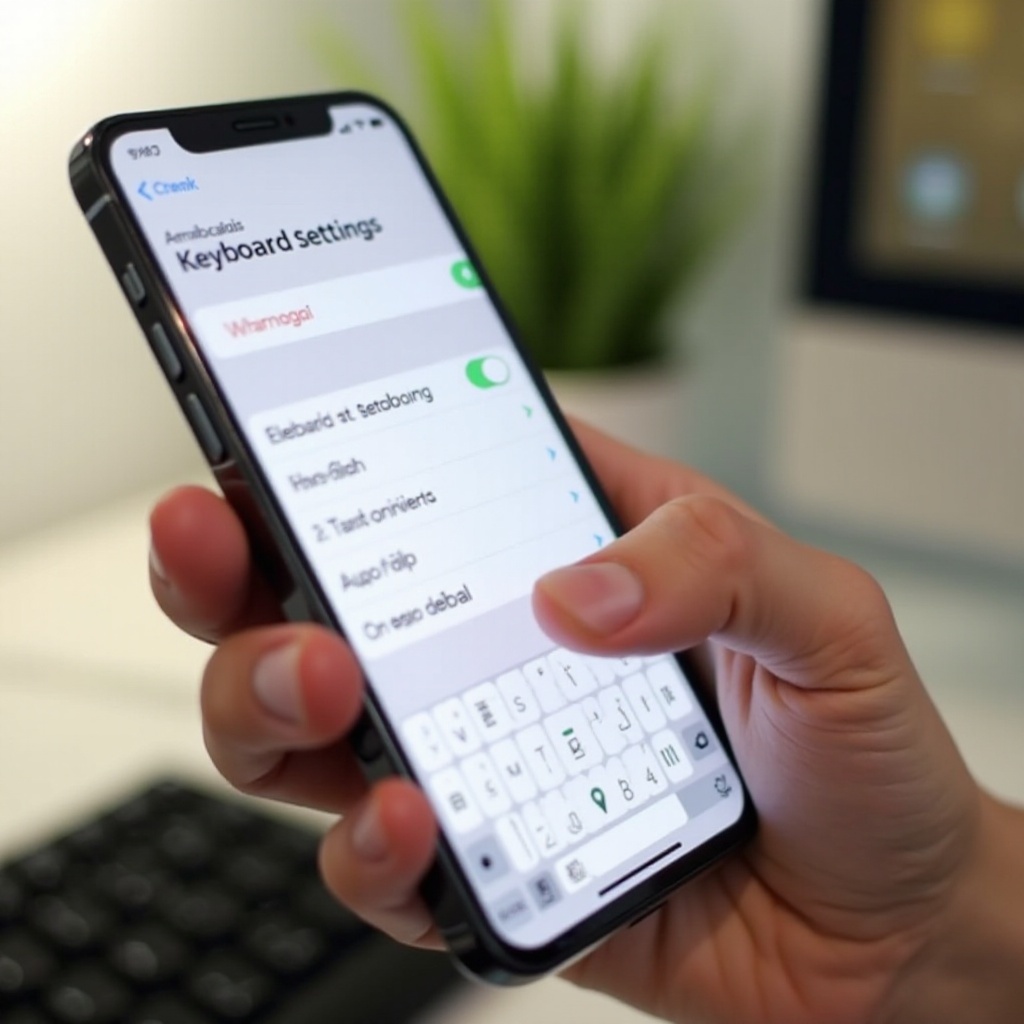
Üçüncü Taraf Klavye Uygulamalarıyla Metin Girişini Geliştirme
Eğer Apple’ın klavyesi ihtiyaçlarınızı karşılamıyorsa, üçüncü taraf klavyeler aradığınız özellikleri sunabilir. Popüler seçenekler arasında, gelişmiş otomatik düzeltme yetenekleri, tema kişiselleştirme, hareketle yazma ve çoklu dil desteği sunan Gboard ve SwiftKey bulunmaktadır.
Cihazınıza üçüncü taraf bir klavye entegre etmek için:
- App Store’dan istediğiniz uygulamayı indirin.
- Ayarlar > Genel > Klavyeler’e gidin.
- Yeni Klavye Ekle’ye tıklayın ve indirilen uygulamayı seçin.
- En iyi performans için tam erişim sağlayın.
Bu alternatifler, varsayılan klavyede eksik olanları telafi ederek yazma esnekliğinizi artırabilir.

Yaygın Otomatik Düzeltme Sorunlarını Giderme
Bazı durumlarda, yalnızca ayarları ayarlamak otomatik düzeltme sorunlarını çözmek için yeterli olmayabilir. Kalıcı problemler için şu sorun giderme ipuçlarını deneyin:
- iPhone’unuzun yazılımını güncel tutun, güncellemeler sıklıkla hata düzeltmeleriyle birlikte gelir.
- Yanlış öğrenilen kelimeler varsa klavye sözlüğünüzü sıfırlayın. Ayarlar > Genel > Sıfırla > Klavye Sözlüğünü Sıfırla’ya gidin.
- Sürekli sorunlar için, yumuşak bir cihaz sıfırlaması geçici aksaklıkları gidererek daha sorunsuz bir işlev sağlar.
Bu adımları takip etmek, çoğu otomatik düzeltme kaygısını ele almalı ve cihazınızın en iyi şekilde çalışmasını sağlamalıdır.
Sonuç
iPhone otomatik düzeltmeyi anlamak zor olmak zorunda değil. Doğru kurulumla—ister otomatik düzeltmeyi devre dışı bırakmak, istemişsiniz, ister ayarları ince ayar yapmak olsun—cihazınızı yazma ihtiyaçlarınıza daha iyi uyacak şekilde kontrol edebilirsiniz. iPhone’unuzun klavyesinden ideal yazma aracınızı yaratma fırsatını değerlendirin ve kişisel gereksinimlerinize ve tercihlerinize uyduğundan emin olun.
Sıkça Sorulan Sorular
Belirli kelimeler için otomatik düzeltmeyi nasıl özelleştirebilirim?
Otomatik düzeltme tarafından tanınmayan belirli kelimeler için kişiselleştirilmiş kısayollar oluşturmak amacıyla metin değişimlerini kullanın, böylece sık kullanılan kelimeler doğru görünür.
Daha iyi otomatik düzeltme özelliklerine sahip farklı klavyeler kullanabilir miyim?
Evet, Gboard veya SwiftKey gibi üçüncü taraf klavyeler daha üstün otomatik düzeltme seçenekleri, özelleştirme ve daha fazla özellik sunar.
Otomatik düzeltmeyi kapatmak yazım denetimini etkiler mi?
Hayır, otomatik düzeltmeyi devre dışı bırakmak yazım denetimini etkilemez. Yanlış yazımlar otomatik düzeltmeler olmadan hala vurgulanır.
